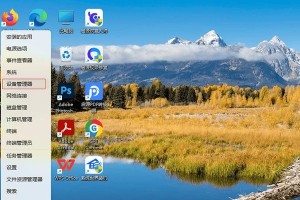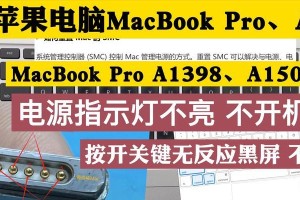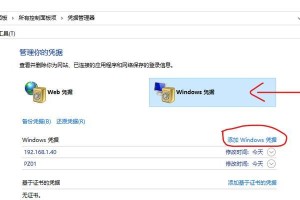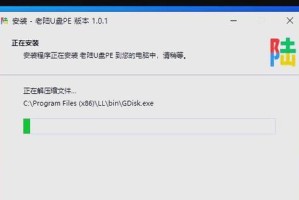随着技术的发展,现在越来越多的人使用U盘PE来安装操作系统。而使用U盘PE安装Win10系统也成为了一种流行的方式。本文将详细介绍如何使用U盘PE安装Win10系统的步骤和注意事项。

制作U盘PE工具
1.下载和安装WinPE工具箱
2.打开WinPE工具箱,并选择U盘作为启动介质

3.格式化U盘,并将WinPE工具箱中的文件复制到U盘中
准备安装文件
1.下载最新版的Win10系统镜像文件
2.将镜像文件解压缩到计算机的硬盘中

3.打开解压后的文件夹,找到"setup.exe"文件
设置BIOS启动项
1.打开计算机,并在启动时按下特定按键(通常是F2或Del键)进入BIOS设置界面
2.找到“Boot”或“启动”选项卡,并将U盘作为首选启动设备
3.保存设置并退出BIOS设置界面
使用U盘PE安装Win10系统
1.将制作好的U盘PE插入计算机,并重启计算机
2.在U盘PE启动界面选择启动项,进入PE系统
3.打开PE系统中的资源管理器,找到之前准备的Win10系统文件夹
4.双击"setup.exe"文件,开始安装Win10系统
5.根据安装向导的提示,选择安装位置、设置用户账户等参数
6.等待安装完成,系统将自动重启
安装后的操作
1.登录新安装的Win10系统,进行基本设置,如联网、调整分辨率等
2.更新系统,下载并安装最新的驱动程序和补丁
3.安装常用软件和工具,满足个人需求
4.设置个人喜好的桌面背景、主题等外观设置
注意事项和常见问题解决
1.确保U盘PE制作过程中无误,避免出现启动失败的情况
2.注意备份重要数据,以免在安装过程中丢失
3.如果安装过程中出现错误提示,可以尝试重新制作U盘PE或检查安装文件是否完整
4.在安装过程中出现其他问题,可以参考官方文档或咨询相关技术支持
通过本文介绍的步骤,您可以轻松使用U盘PE安装Win10系统。制作U盘PE、准备安装文件、设置BIOS启动项、使用U盘PE安装系统等各个步骤都有详细的说明,希望本文对您有所帮助。在安装过程中,如果遇到问题,请及时参考注意事项和常见问题解决方法。祝您成功安装Win10系统!